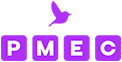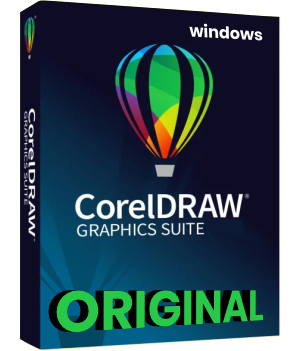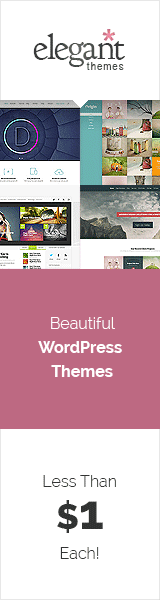Cómo Instalar CorelDraw Graphics Suite 2021 (Paso a paso).
CorelDraw es uno de los programas de Diseño Gráfico más utilizados del mundo. Con usuarios repartidos por todos los rincones del planeta, su uso está principalmente enfocado en diseñadores profesionales y entusiastas por igual.
CorelDraw es el mejor programa de diseño gráfico para emprender y la última versión de este gigante del diseño es la mejor versión hasta la fecha.
Ahora vamos a ver paso a paso, cómo instalarlo para tenerlo listo para usar y trabajar.
¡Vamos!
Una vez tenemos el programa CorelDRAW Graphics Suite 2021 descargado en nuestra computadora o notebook, hay que iniciar el proceso de instalación para poder al fin comenzar a utilizarlo.
El proceso de instalación es muy fácil, así que no es necesario conocimientos avanzados de computación para llevarlo a cabo.
Tan solo tenemos que iniciar el instalador con el archivo Setup.exe

Es muy probable que les aparezca el siguiente mensaje en la próxima pantalla, donde les advierte que «no se cumplen uno o varios de los requisitos de sistema».
Si sus sistemas cumplen mínimamente los requisitos, no le den importancia al mensaje y directamente coloquen continuar.

Luego, en la próxima pantalla se muestra el contrato.
Aquí tan solo tienen que presionar el botón «de acuerdo» para poder seguir con la instalación.

Aquí tenemos la posibilidad de elegir entre la instalación típica o la instalación personalizada.
- Si ustedes hacen clic en «instalación típica», va a comenzar a instalarse CorelDraw directamente con sus valores por defecto. (que en el 99% de los casos va a ser perfecto para la mayoría de los usuarios).
Si no sos usuaria avanzada de computación, hacé clic directamente en instalación típica, no te compliqués eligiendo la otra opción. El programa comenzará a instalarse de inmediato. - En el caso que tengas un poco de conocimientos avanzados de computación, o quizás tengas interés en poder elegir dónde se va a instalar el programa en tu computadora, o elegir ciertos parámetros en la instalación. Si es tu caso, elegí «instalación personalizada».
Yo voy a hacer clic en instalación personalizada para que veamos juntos de qué se trata.

Muy bien, las personas que hayan elegido la instalación personalizada, verán esta pantalla que nos permite elegir qué programas dentro de CorelDRAW Graphics Suite 2021 queremos instalar.
- CorelDraw: El programa principal de la suite de diseño basado en vectores.
- Photo-Paint: Un poderoso editor de mapas de bits.
- Capture: Programa que nos permite seleccionar elementos de la pantalla de nuestra computadora y guardarlos como imágenes rápidamente.
- Font Manager: Programa para gestionar todas las tipografías que tengamos en nuestro sistema de forma fácil y cómoda.
En mi caso quiero instalar todos los programas, así que dejo seleccionado todo como ésta por defecto y voy a presionar «siguiente».

En la siguiente pantalla nos permite instalar ciertas características y utilidades Opcionales. Esta es la parte más avanzada de toda la instalación y te aconsejo la dejes como está, salvo que sepas muy bien lo que haces.
- En utilidades, nos permite instalar programas para desarrolladores o power users que pueden hacer automatizaciones con macros.
- La siguiente opción se refiere a la compatibilidad mejorada de importación.
- Instalación de accesos directos en el escritorio.
- Copiar archivos de instalación para no depender del disco de instalación.
A todas estas opciones, las dejo como están por defecto y presiono «siguiente».

En la próxima pantalla vamos a poder elegir dónde queremos instalar CorelDraw.
Podemos dejar la ruta de instalación por defecto que nos da el programa, o podemos cambiarla a donde nosotros deseemos, siempre y cuando haya suficiente espacio en el disco, para instalar el software. (son alrededor de 2,5GB)
También podemos elegir el idioma con el cual queremos que se instale nuestro programa. En mi caso yo lo voy a dejar en español.
Luego que ya estamos satisfechos con las opciones elegidas, presionamos el botón de «instalar ahora» para que la instalación comience al fin.

El tiempo que toma la instalación en completarse, puede tardar de 15 hasta 40 minutos dependiendo de la velocidad de la computadora o notebook que tengas.

Si tu computadora cumple con los requisitos mínimos, es probable que la instalación tarde un poco más
¡No te preocupes! Tené paciencia y dejá que la instalación siga su curso.

Una vez finalizada la instalación, vamos a ver la siguiente pantalla.
¡Vamos a presionar el botón de «finalizar»!.

¡En nuestro escritorio tendremos nuevos íconos!.
Hacemos doble clic en el ícono de CorelDraw 2021 para que el programa se abra por primera vez en nuestra computadora.

¡Ya se está iniciando al fin!

Cuando abrimos programa por primera vez, veremos la siguiente pantalla.

¡Ya estamos listos para aprender a usar el programa CorelDRAW Graphics Suite 2021 y trabajar con nuestros proyectos de diseño!.

Como verás, la instalación es muy fácil de hacer y no es necesario ningún tipo de conocimiento técnico avanzado para realizarla. En unos minutos tenemos nuestra computadora o notebook lista con un programa profesional de diseño gráfico que nos va a permitir potenciar nuestro emprendimiento.
¿Te pareció fácil la instalación? Te leo en la caja de comentarios.
¿Tenés consultas sobre el Mega Curso de CorelDraw para Eventos Temáticos o necesitás mis Servicios de Diseño Gráfico? Aquí están todos los Medios de Contacto.